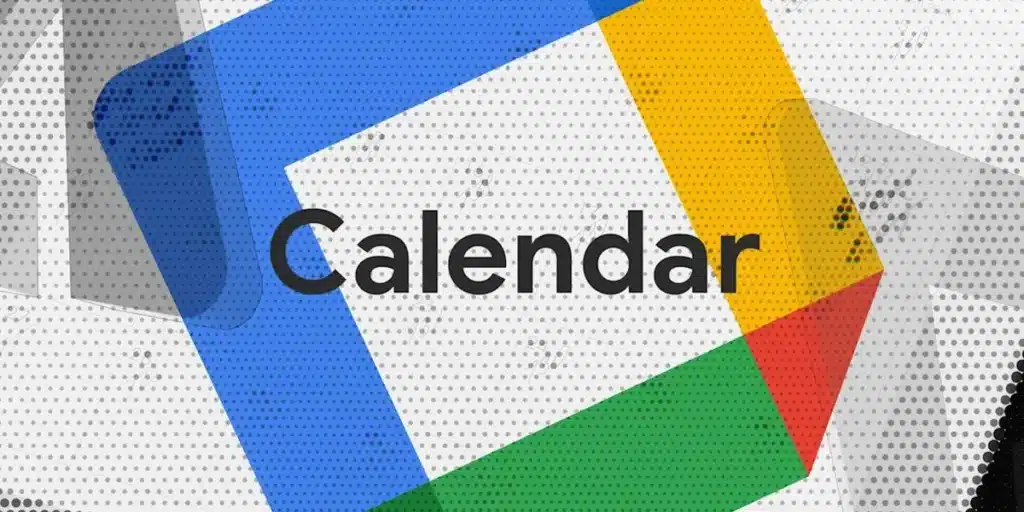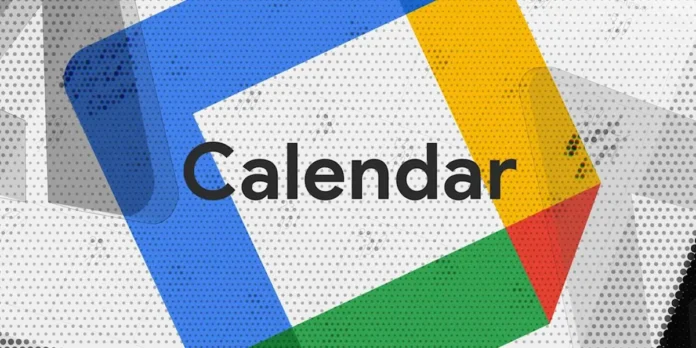
El calendario es probablemente una de las aplicaciones más subestimadas de Google. La mayoría lo usa simplemente como cualquier calendario que le permita revisar las fechas, pero poco más. Sin embargo, es Una herramienta muy completa para planificar absolutamente todo el día a día.. También está sincronizado con su cuenta de Google, otras aplicaciones de la compañía y muchas otras de terceros, para que pueda monitorear las pendientes del día en cualquier dispositivo o momento.
Sin embargo, tanta libertad e integración trae consigo un pequeño problema: la privacidad de sus datos puede verse comprometida Aplicaciones que leen su calendario de Google sin motivo para hacerlo. Google y lo ayudaremos a evitar tales pérdidas de datos, porque hoy aprenderá Cómo desactivar el acceso de la aplicación de terceros al calendario de Google.
Cómo bloquear masivamente la sincronización con aplicaciones de tercera parte en el calendario de Google
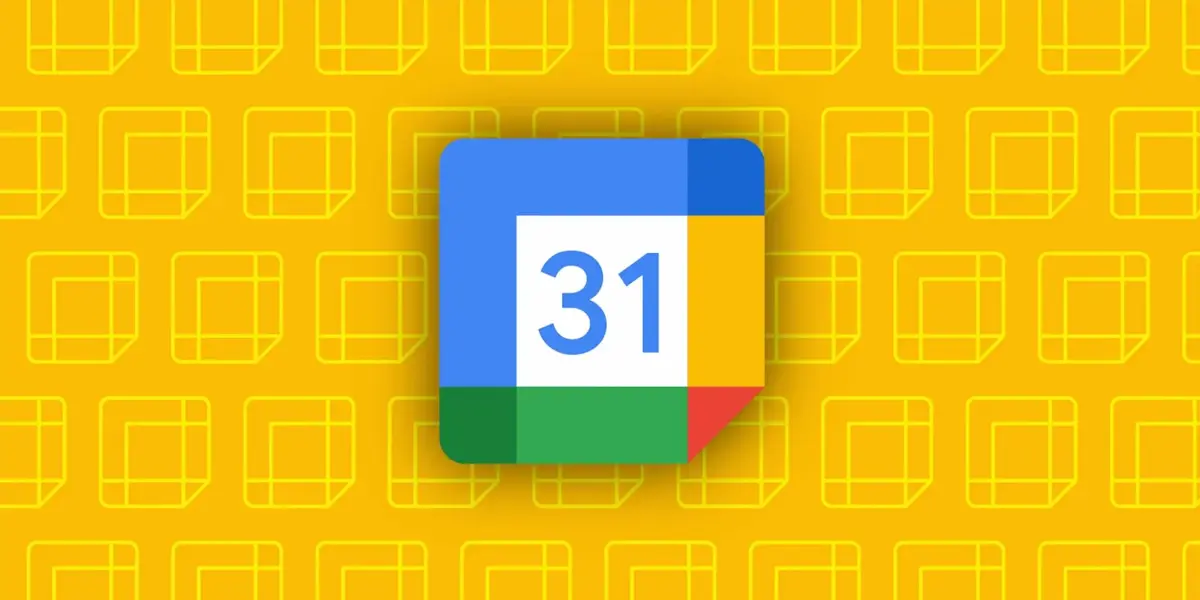
Siguiendo el tónico que ha estado viajando durante algunos años en el campo de la privacidad y la seguridad de los datos, Google decidió que el calendario tenía que ser un poco más privado. La compañía descubrió que otras aplicaciones tenían demasiada libertad para acceder a los datos del calendario, algo que podría comprometer a los usuarios, por lo que han optado por poner algunos obstáculos en el camino.
Desde Google Calendar 2025.20.0 (mayo de 2025), han implementado un nuevo botón de ajuste que le permitirá Compruebe si desea que las aplicaciones de tercera parte tengan acceso al calendario o no.
Cuando el interruptor está desactivado, El calendario evitará que otras aplicaciones se conecten a la API y sincronizarán los datos Consigo. Por lo tanto, evitará que estas aplicaciones sepan lo que ha planeado en su programa. Y ¿Cómo se coloca este nuevo interruptor? Es muy fácil:
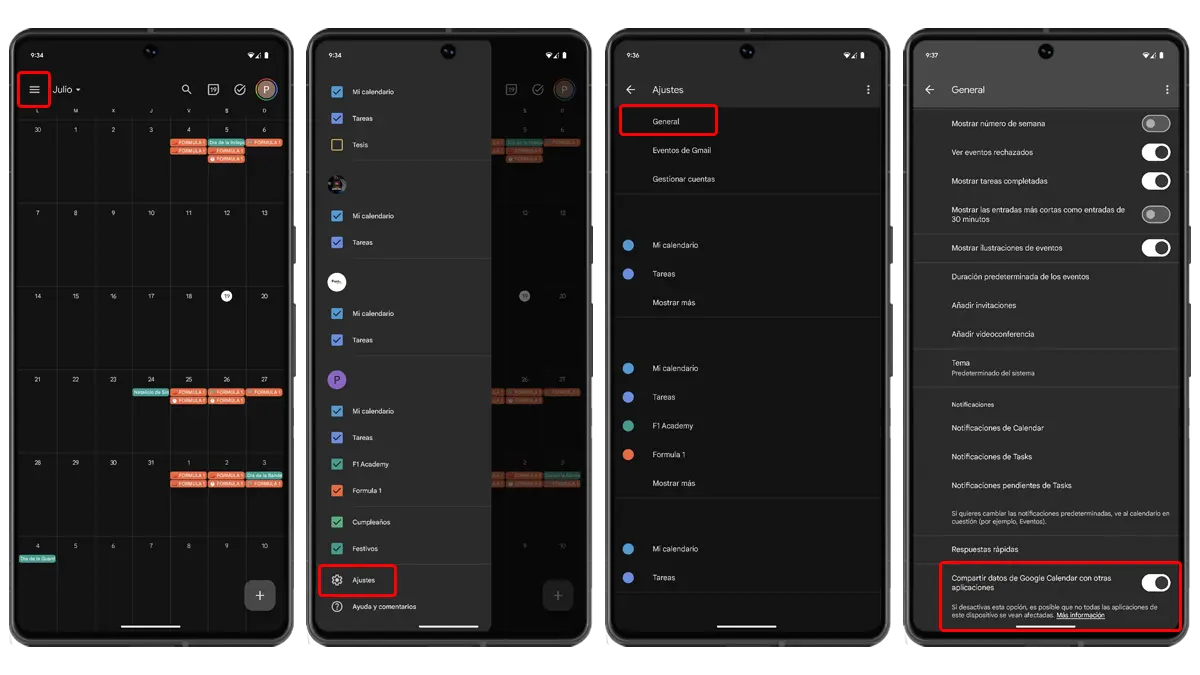
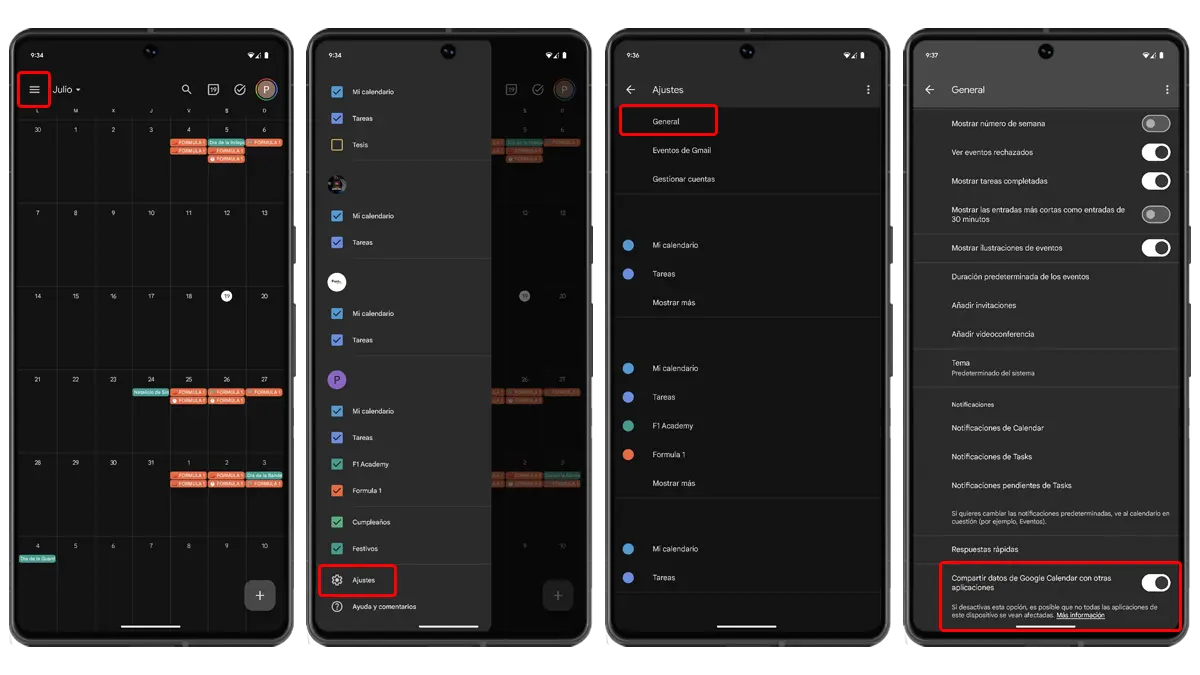
- Abra el calendario de Google.
- Acceda al menú del lado izquierdo presionando el icono de tres tiras.
- Ingrese la configuración Calendario de Google.
- Ir al submenú general y deslice hacia abajo.
- Desactivar el interruptor de «Compartir los datos del calendario de Google con otras aplicaciones».
Con esto, El calendario dejará de compartir información con otras aplicacionesPero es posible que haya hecho un detalle: justo debajo del nombre de la regulación, hay letras pequeñas que dicen «es posible que no todas las aplicaciones de este dispositivo estén interesadas».
Esto se refiere a Otras aplicaciones de Google Ecosystem, que continuarán teniendo accesoincluyendo sus widgets. ¿Hay para quitarlos también? Sí, y también explicaremos cómo.
Cómo eliminar el permiso de calendario en Android (individualmente)


Como puede ver en la sección anterior, uno de los problemas que el nuevo cambio para la privacidad del calendario tiene que no se aplica a otras aplicaciones de Google. Ahora le enseñaremos cómo puede hacerlo, pero hay algo más que deberíamos decirle.
El otro problema de este interruptor de privacidad del calendario de Google es que es enorme. Al desactivarlo, elimina enormemente el acceso a la mayoría de las aplicaciones de tercera parte. Si solo quieres quitarlo de algunosEste interruptor va mucho más lejos.
Afortunadamente, durante mucho tiempo en Android hay un método adicional que le permite Administrar el permiso de acceso al calendario individual Para cada aplicación. No importa si es tercero o si es una aplicación de Google, para ambos funciona y esto es:
- Ingrese los ajustes> Aplicaciones> Consulte todas las aplicaciones.
- Seleccione la aplicación al que desea eliminar el permiso del calendario.
- Recuerde que cualquier aplicación puede ser, también la de Google.
- Acceder al Sección «Permisos».
- Elija la autorización del «calendario».
- Toque «No permitas» Para obtener autorización de la aplicación.
- Confirme que desea obtener permiso Una aplicación para la.
¿Algo que debe tener en cuenta sobre este método? Justo lo que se indica en el mensaje de notificación del pasaje que es: que Es posible que algunas aplicaciones no funcionen correctamente Sin el permiso de acceso al calendario, porque realmente lo necesitan.
Además, cuando vuelva a abrir la solicitud que ha tomado permiso, lo más probable es que se le pregunte que la active. Puede elegir no hacerlo y deshabilitarse, pero le preguntará de vez en cuando.